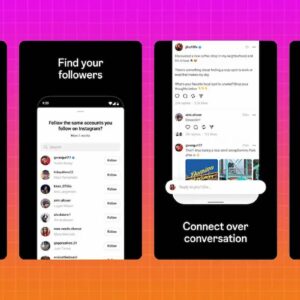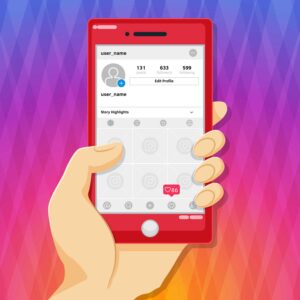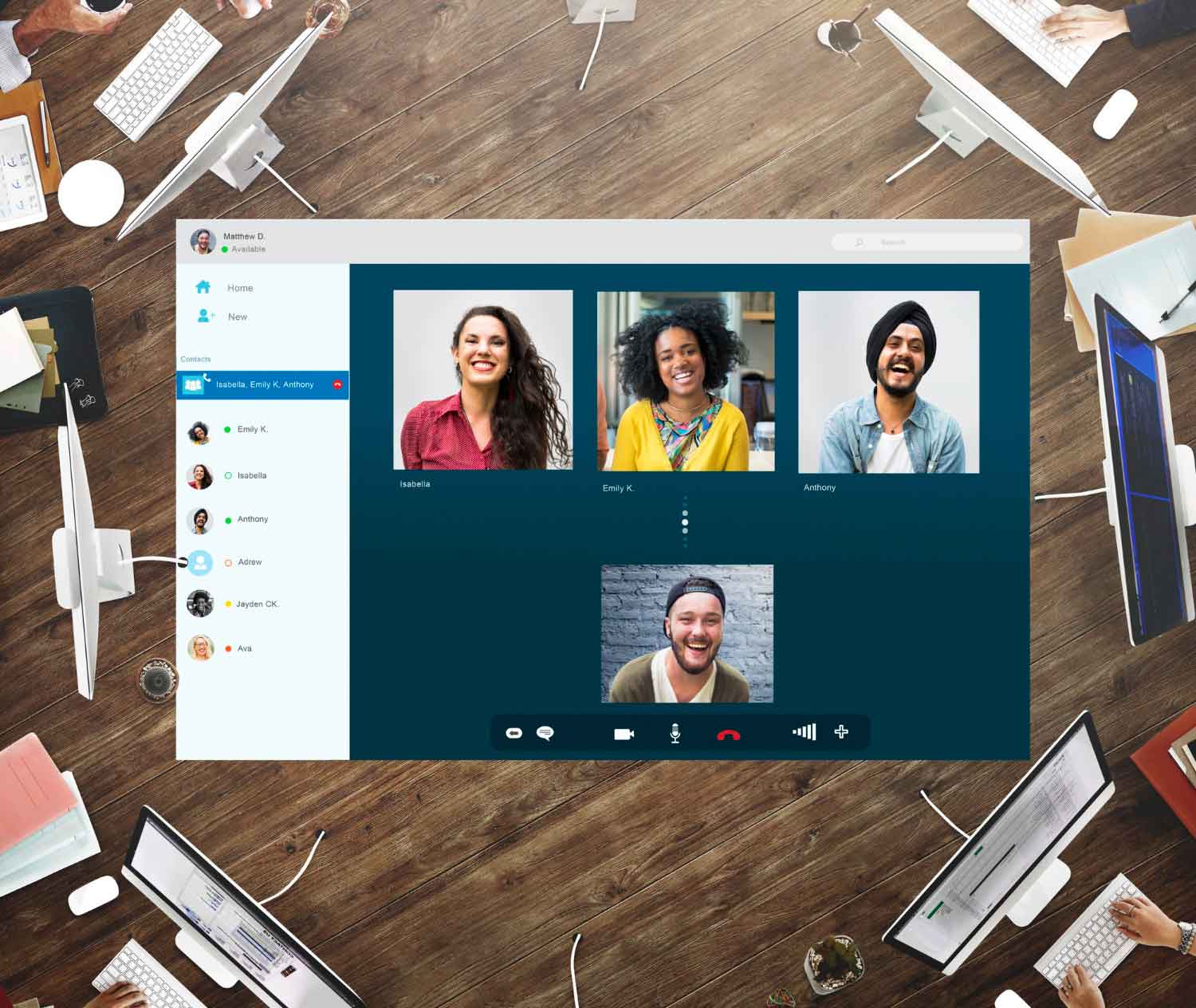
گوگل میت، یک سرویس وب است که توسط شرکت گوگل ارائه میشود. این سرویس به کاربران اجازه میدهد تا بهراحتی جلسات تصویری و وبکنفرانسها را در محیطهای حرفهای، تجاری و یا شخصی برگزار کنند. با استفاده از گوگل میت، شما میتوانید به سادگی تصویر، صدا و حتی صفحه نمایش خود را با دیگران به اشتراک بگذارید. با ما در مجله تکنولوژی همراه شوید تا بیشتر درباره گوگل میت و نحوه استفاده از آن در حالتهای مختلف اطلاعات کسب کنید.
گوگل میت چیست و چه ویژگیهایی دارد؟
گوگل میت (Google Meet) یک سرویس تلفنی و تصویری آنلاین است که توسط شرکت گوگل ارائه میشود. این سرویس به کاربران اجازه میدهد تا بهصورت آنلاین با یکدیگر تماس تصویری برقرار کنند. از این سرویس برای انجام جلسات کاری، کلاسهای آموزشی، مشاورههای راهنمایی و ارتباطات شخصی استفاده میشود.
گوگل میت از ویژگیهایی مانند تماسهای تصویری با کیفیت بالا، مشارکت در صفحه نمایش، چت متنی، اشتراکگذاری صفحه، ضبط جلسات و تنظیمات امنیتی پیشرفته پشتیبانی میکند.
چگونه از گوگل میت روی وب استفاده کنیم؟
گوگل میت (Google Meet) یک سرویس وب بازدید ویدئویی است که توسط گوگل ارائه میشود. برای استفاده از گوگل میت، میتوانید مراحل زیر را دنبال کنید:
1. به حساب گوگلتان وارد شوید.
باتوجه به اینکه گوگل میت یکی از خدمات گوگل است، برای استفاده از آن نیاز به یک حساب گوگل یا جیمیل دارید.
2. به وبسایت گوگل میت دسترسی پیدا کنید.
به وبسایت meet.google.com وارد شوید.
3. به جلسه بپیوندید یا آن را شروع کنید.
دو گزینهی اصلی در صفحه وجود دارد:
- شروع جلسه
- پیوستن به جلسه
برای شروع جلسه، روی (Creat a new meeting) کلیک کنید. سپس لینک جلسه را کپی کرده و با دیگران به اشتراک بگذارید تا به جلسه وارد شوند.
برای پیوستن به جلسهای که موجود است باید، روی “پیوستن به جلسه” کلیک کرده و کد یا لینک آن را وارد کنید.
4. ویدئو و صدا را تنظیم کنید.
پیش از ورود به جلسه، میتوانید دوربین و میکروفون خود را فعال یا غیرفعال کنید.
5. به جلسه بپیوندید.
پس از انجام تنظیمات، روی دکمه “پیوستن” بزنید.
6. از ابزارهای درون جلسه استفاده کنید.
در طول جلسه، میتوانید از ویژگیهای مختلفی مانند پرزنت کردن صفحه نمایش، چت با شرکتکنندگان و یا مدیریت آنها استفاده کنید.
7. گزینه پایان جلسه را انتخاب کنید.
برای خروج از جلسه، روی دکمه با علامت تلفن قرمز در پایین صفحه بزنید.
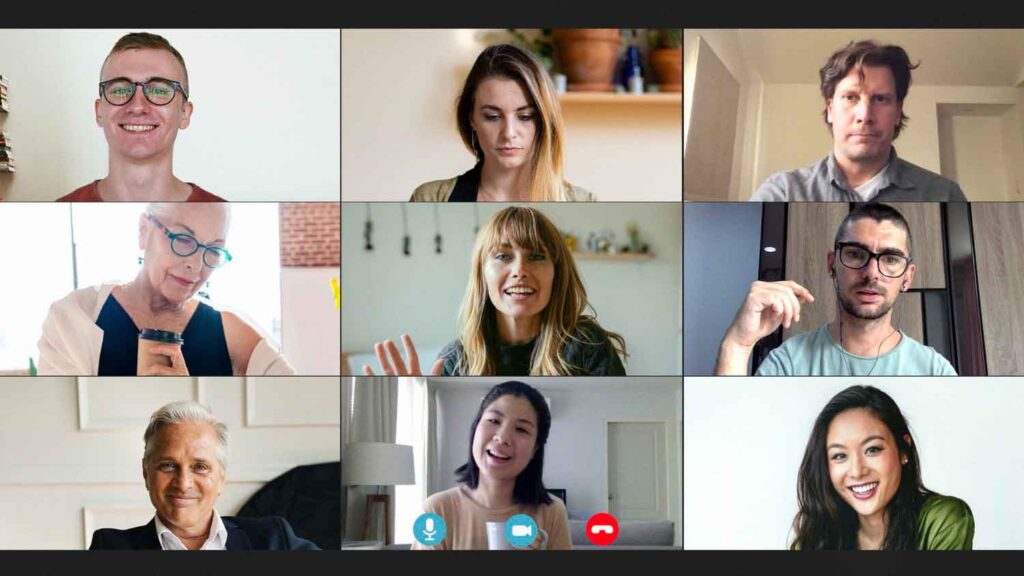
نحوه ورود به گوگل میت باگوشی
برای ورود به Google Meet (گوگل میت) از طریق گوشی همراه، میتوانید مراحل زیر را دنبال کنید:
· دانلود اپلیکیشن Google Meet
نحوه استفاده از گوگل میت برای اندروید و iOS تفاوتی با هم ندارد. کافی است؛ اپلیکیشن رایگان Google Meet را از «گوگل پلی» یا «پلی استور» دانلود و روی گوشی همراهتان نصب کنید.
· ورود به حساب Google
اگر یک حساب Googleمانند (Gmail) دارید از طریق آن وارد اپلیکیشن شوید. در صورتیکه حساب Google ندارید، باید یک حساب ایجاد کنید.
· ورود به جلسه
پس از ورود به حساب گوگل، میتوانید به جلسه Google Meet بپیوندید. برای این کار، میتوانید از دو روش زیر استفاده کنید:
1. دریافت دعوتنامه یا لینک دعوت
اگر شخصی دعوتنامه یا لینک دعوت به جلسه برای شما ارسال میکند، میتوانید روی لینک زده و وارد جلسه شوید.
2. ورود با کد جلسه
در برخی مواقع، شما به یک کد جلسه نیاز دارید. این کد را از شخص میزبان جلسه دریافت کرده و در اپلیکیشن Google Meet وارد میکنید.
· دسترسی به دوربین و میکروفون
پس از ورود به جلسه، اجازه دسترسی به دوربین و میکروفون خود را به اپلیکیشن بدهید تا بتوانید در جلسه تصویر و صدا داشتهباشید.
· شرکت در جلسه
با ورود به جلسه، میتوانید به بحث و گفتگوها با سایر شرکتکنندگان بپیوندید و از ویژگیهای مختلف Google Meet مانند نمایش تصویر، اشتراک گذاری صفحه، چت متنی و… استفاده کنید.
چطور با گوگل میت، تماس تصویری برقرار کنیم؟
نحوه تماس تصویری با گوگل میت نیز تفاوت چندانی با سایر مدلهای برقراری تماس ندارد و مراحل آن نیز عبارتند از:
1. ورود به Google Meet
وارد وبسایت Google Meet وارد شوید یا با گوشی همراه، اپلیکیشن Google Meet را از فروشگاه معتبر گوشیتان دانلود و نصب کنید.
2. شروع یا پیوستن به یک جلسه
- برای شروع یک جلسه جدید، روی دکمه “یا شروع یک جلسه” کلیک کنید.
- برای پیوستن به یک جلسه موجود، کد یا لینک جلسه را وارد کرده و روی “پیوستن به یک جلسه” کلیک کنید.
3.تنظیمات قبل از ورود به جلسه
- قبل از ورود به جلسه، میتوانید وضعیت دوربین و میکروفون خود را بررسی و تنظیم کنید.
- بعد از اطمینان از تنظیمات، روی “پیوستن به جلسه” کلیک کنید.
4. ارسال لینک به دیگران
اگر میخواهید دیگران نیز به جلسه بپیوندند، میتوانید لینک جلسه را با آنها به اشتراک بگذارید.
5. استفاده از سایر ویژگیها
در طول جلسه، میتوانید از ویژگیهای مختلف مانند پرزنت کردن صفحه نمایش، چت با شرکتکنندگان و قطع و وصل کردن میکروفون یا دوربین استفاده کنید.
6. پایان جلسه
زمانی که خواستید جلسه را پایان دهید، روی دکمه “پایان ” کلیک کنید.
چگونه از تقویم گوگل برای برگزاری جلسه استفاده کنید؟
- در تقویم گوگل، یک رویداد جدید ایجاد کنید.
- در قسمت “افزودن مکان یا ویدئوکنفرانس”، “گوگل میت” را انتخاب کنید.
- پس از ایجاد رویداد، شما و دعوتشدگان میتوانید از طریق لینک موجود در جزئیات رویداد به جلسه ویدئویی پیوسته و از آن استفاده کنید.
چگونه بدون نصب گوگل میت وارد آن شوید؟
برای ورود به گوگل میت بدون نصب میتوانید از شیوههای مختلف وارد آن شوید:
ورود از طریق مرورگر وب
وارد مرورگر به آدرس meet.google.com شوید و از طریق کد یا لینک وارد جلسه در Googl Meetشوید.
پیشنمایش و تنظیمات
پیش از ورود به جلسه، میتوانید وضعیت دوربین و میکروفون خود را بررسی کنید و تصمیم بگیرید که آنها را خاموش یا روشن کنید.
پیوستن به جلسه
بعد از آماده شدن، روی گزینه “پیوستن به جلسه” یا مشابه آن کلیک کنید.
با استفاده از این شیوه، شما میتوانید به جلسات Google Meet بپیوندید بدون آنکه برنامه یا افزونهای را نصب کردهباشید.
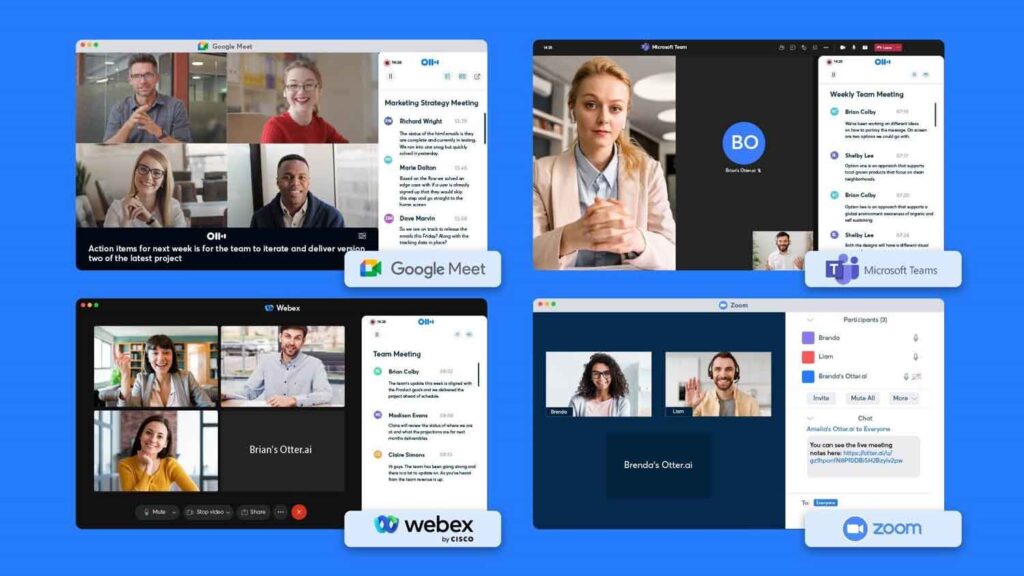
و اما در آخر…
در این مقاله، سعی کردیم درباره گوگل میت و نحوه استفاده از آن در حالتهای مختلف، اطلاعات جامعی در اختیارتان بگذاریم. چنانچه شما نیز اطلاعات بیشتری در اینباره دارید، میتوانید در قسمت نظرات و پیشنهادات آنها را نوشته و در اختیار ما بگذارید.پیشاپیش از همکاری شما سپاسگزاریم.
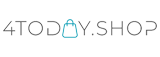 قیمت و خرید گوشی موبایل و لوازم جانبی | قیمت و خرید گوشی موبایل سامسونگ
قیمت و خرید گوشی موبایل و لوازم جانبی | قیمت و خرید گوشی موبایل سامسونگ